在KeyShot3D渲染软件中,照明场景有两种方式:环境照明和物理照明,本文主要给大家讲解这两种照明方式。
环境照明
KeyShot中照明场景的主要方法是通过环境照明,环境照明利用球形高动态范围图像(HDRI)来表示内部或外部空间的完整准确的照明。
1、环境预设
KeyShot自带很多环境照明预设,帮助你快速上手,可以从库窗口的环境选项卡里访问所有的环境预设,其他环境可在KeyShot云上访问。
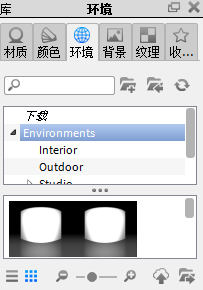
2、环境选项卡
环境选项卡是你控制所有的环境照明设置的地方,可通过项目窗口里的环境选项卡访问。
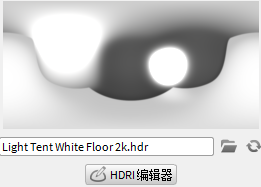
3、HDRI编辑器
KeyShot Pro用户可以在环境选项卡里直接看到HDRI编辑器,位于HDRI预览下面。
物理照明
KeyShot里除了准确的环境照明,物理照明还允许添加不同类型的照明,成为KeyShot材质类型之后,可以将它们应用于任何几何图形,将该几何图形转变为本地照明源,这是一种完全不同于传统渲染软件的方法,其渲染照明更加灵活。
照明源
有三种材质类型照明源,提供不同的照明功能:
1、区域照明漫反射
可以将任何对象转变为照明阵列,在实时窗口中查看和调整位置,利用功率(瓦特)或Lumens(流明)控制照明的强度。
2、点照明漫反射
可以将任何对象转变为点照明,在实时窗口中查看和调整位置,利用功率(瓦特)或Lumens(流明)控制照明的强度。
3、点照明IES轮廓
在编辑器中点击文件夹图标加载IES轮廓,通过材质预览查看IES轮廓的形状。
添加照明
照明源可以添加到你喜欢的任何对象中,导入新的几何图形或使用现有几何图形作为照明源,可以让你同时轻松控制多个相同的照明源,无需在场景里导入并放置其他对象。
当你拖放“照明材质”到某个对象上时,KeyShot将通过添加一个灯泡图标到该对象旁边来识别该照明源,只需双击该对象,选择类型,然后从列表里选择其中一个照明源。